Envelope
O envelope é a nova forma padrão de envio de documentos, muito mais rápida e flexível, com a segurança que você já conhece.
Disponível para todos os planos Clicksign.
Envio flexível
Saiba mais em Como enviar envelopes para assinatura?
O envio flexível permite personalizar qual(s) signatário(s) devem assinar cada documento, dando mais liberdade e praticidade para o envio dos seus documentos.
Veja como funciona na prática:
1. Durante o envio de documentos, na etapa “Adicionar signatários“, insira normalmente todos os signatários que irão assinar os documentos.
2. Os signatários assinarão todos os documentos por padrão. Para alterar basta clicar na seta e em seguida, no nome do documento que aquele signatário deverá assinar.
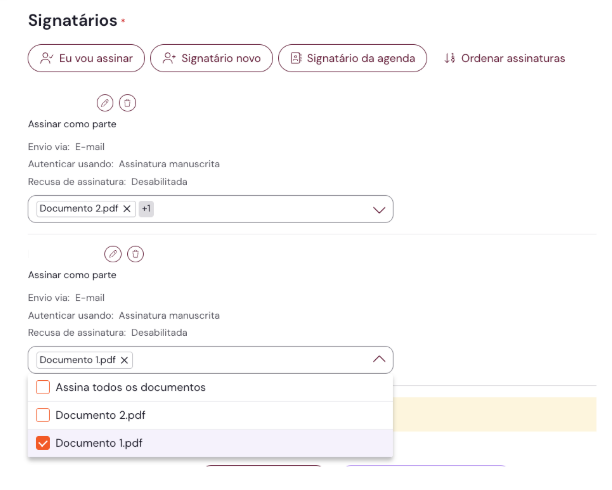
Você também poderá selecionar a opção “Assina todos os documentos”, caso o signatário precise assinar todos os documentos que estão sendo enviados.
Visão centralizada
Saiba mais em Como encontrar um envelope?
O envelope proporciona uma visão unificada dos documentos enviados, além de simplificar as configurações dos documentos, que valem para todo o envelope, ou seja, para todos os documentos contidos dentro daquele envio.
Confira o que muda na plataforma:
- Visão de envelope na plataforma
Ao clicar em “Em processo”, “Finalizados” ou “Cancelados”, você poderá clicar em "Ver envelopes" e ver todos os envelopes enviados. Após o envio o nome do envelope terá o nome dos documentos contidos dentro dele, mas você poderá editar clicando no envelope e em seu nome.
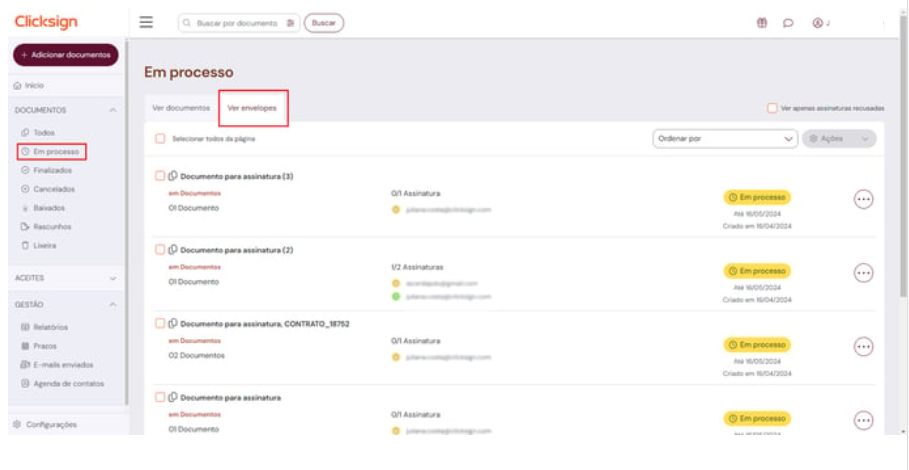
Ao clicar no envelope, em "Assinaturas" você verá todos os signatários do envelope e quais documentos deverão assinar, além de detalhes da própria assinatura, como tipo de autenticação escolhida e muito mais.
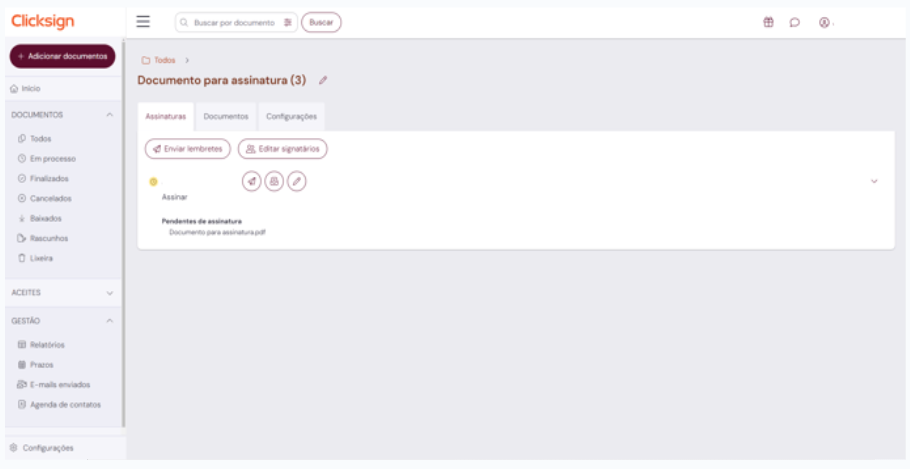
Em "Documentos", você verá todos os documentos contidos dentro dele, seu status e quantas assinaturas já foram feitas ou estão pendentes.
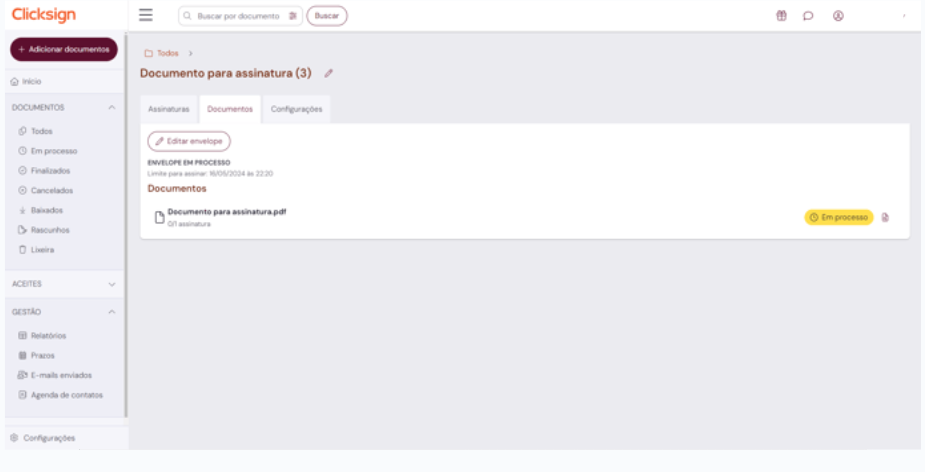
Por último, clicando em “Configurações”, você terá acesso às configurações do envelope definidas durante o envio, e poderá alterá-las de acordo com sua necessidade. Ao fazer uma alteração nesta página ela será replicada para todos os documentos contidos dentro do envelope.
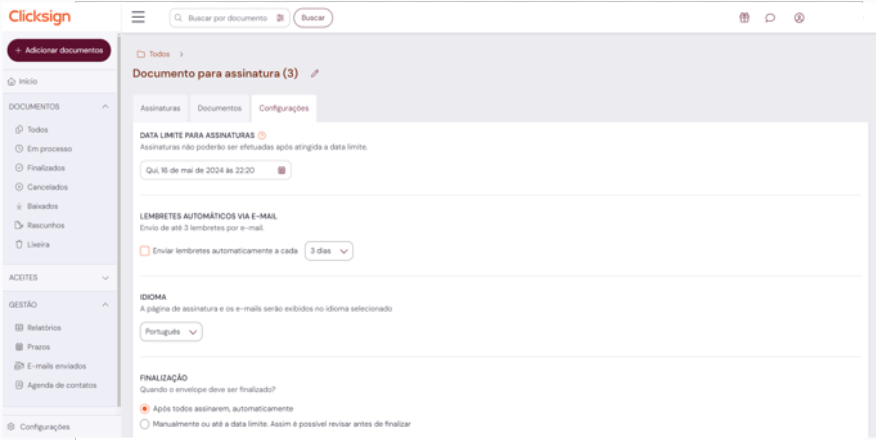
Edição do envelope
Saiba mais em Como editar um envelope?
Na aba "Documentos", ao clicar no envelope, você poderá incluir ou remover documentos ou signatários do processo de assinatura, basta clicar em "Editar envelope".
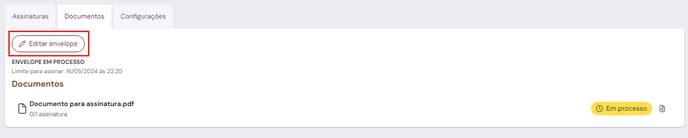
Inclua ou remova documentos
Você pode incluir ou remover documentos facilmente do processo de assinatura. Para incluir basta selecionar do computador ou Google Drive.
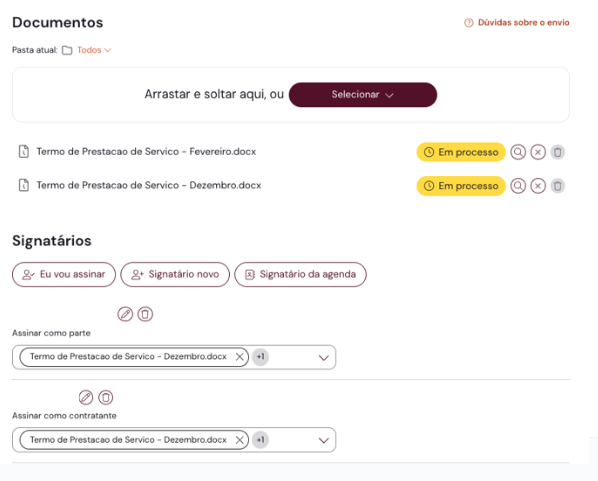
Para remover um documento do envelope basta clicar no ícone em x e confirmar a ação clicando em "Cancelar documento". O documento será cancelado e então será removido do processo de assinatura.
Para remover um documento do envelope ele não poderá ter recebido nenhuma assinatura nem ter sido finalizado.
Inclua ou remova signatários
Clique em "Avançar", ainda na edição do envelope, e inclua novos signatários ou diretamente da agenda, ou ainda remova-os clicando no ícone de lixeira no signatário desejado.
Para remover um signatário do processo de assinatura ele não poderá ter assinado nenhum documento do envelope.
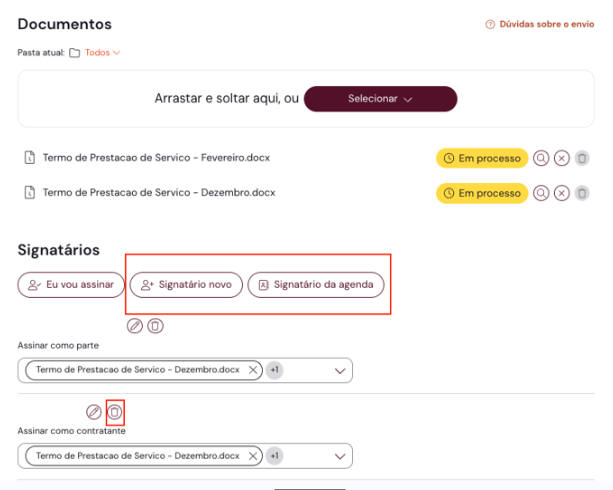
Para finalizar a edição basta salvar na etapa de Mensagem e Envio.